荣耀盒子如何连接荣耀路由Pro的wifi?
荣耀路由Pro不错的路由器,可以被各种可上网设备连接,其中就包括荣耀盒子、华为盒子以及其他的智能设备,接下来的文章中小编介绍的是使用荣耀盒子链接该设备的方法,有兴趣了解的朋友可以阅读本文参考一下。

该功能适用于:华为手机(EMUI 5.1 及以上版本),华为盒子,支持 HiLink 智联协议智能家居产品(如:智能灯泡、智能空调、智能窗帘等)。
一、华为盒子(或荣耀盒子)通过 H(或 Hi)按键快速连接路由器 Wi-Fi
1.将路由器设置上网,确保路由器指示灯绿色常亮(或白色/蓝色常亮)。
2.将盒子(未连 Wi-Fi)放置在路由器1米范围内,并接通电源。
3.进入盒子设置 > 网络.蓝牙 > 无线网络。盒子会自动识别带 H(或 Hi)按键的路由器 Wi-Fi。点击该 Wi-Fi 信号。
4.观察路由器的指示灯,等待约1分钟后它将自动变为红色慢闪(或橙色慢闪/呼吸状态的闪烁),表示路由器已发现盒子。
5.此时,点按一下路由器的 H(或 Hi)按键后松开,路由器指示灯将闪烁加快,表示路由器正在和盒子建立连接。
6.当路由器指示灯停止闪烁后,即表示盒子已连上路由器的 Wi-Fi。

二、智能家居产品通过 H(或 Hi)按键快速连接路由器 Wi-Fi。
1.将路由器设置上网,确保路由器指示灯绿色常亮(或白色/蓝色常亮)。
2.将智能家居产品(全新或已恢复出厂设置)放置在路由器1米范围内,并接通电源。
3.观察路由器的指示灯,等待约1分钟后它将自动变为红色慢闪(或橙色慢闪/呼吸状态的闪烁),表示路由器已发现智能家居产品。
4.此时,点按一下路由器的 H(或 Hi)按键后松开,路由器指示灯将闪烁加快,表示路由器正在和智能家居产品建立连接。
5.当路由器指示灯停止闪烁后,即表示智能家居产品已连上路由器的 Wi-Fi。

推荐阅读:
荣耀路由Pro如何实现USB储存共享?荣耀路由Pro进行USB储存共享的方法
荣耀路由Pro2如何进行上网设置?荣耀路由Pro2进行网络设置的方法
荣耀路由Pro如何进行升级?荣耀路由Pro本地进行升级的方法
以上就是小编为大家带来的荣耀盒子如何连接荣耀路由Pro的wifi的全部内容,希望能对您有所帮助,小伙伴们有空可以来脚本之家网站,我们的网站上还有许多其它的资料等着小伙伴来挖掘哦!
相关文章
 使用荣耀路由Pro后发信wifi信号十分的不稳定,这究竟是什么原因呢?本文中将会有详细的操作方法介绍,感兴趣的朋友可以阅读本文参考一下2019-05-24
使用荣耀路由Pro后发信wifi信号十分的不稳定,这究竟是什么原因呢?本文中将会有详细的操作方法介绍,感兴趣的朋友可以阅读本文参考一下2019-05-24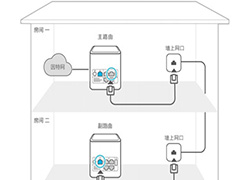 荣耀路由Pro和其他路由一起是如何组网的呢?本文中是以两台荣耀路由PRO为例讲解的,感兴趣的朋友可以阅读本文了解一下2019-05-24
荣耀路由Pro和其他路由一起是如何组网的呢?本文中是以两台荣耀路由PRO为例讲解的,感兴趣的朋友可以阅读本文了解一下2019-05-24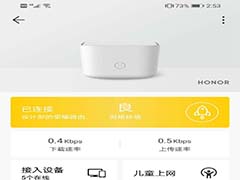 荣耀路由器x2怎么查看安全状态?想要看看有哪些设备连接了自己的网络,我们可以直接查看路由器的安全状态,下面我们就来看看详细的教程,需要的朋友可以参考下2019-02-22
荣耀路由器x2怎么查看安全状态?想要看看有哪些设备连接了自己的网络,我们可以直接查看路由器的安全状态,下面我们就来看看详细的教程,需要的朋友可以参考下2019-02-22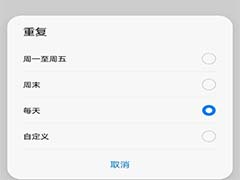 荣耀路由器x2怎么设置定时开关?荣耀路由器想要设置定时开关,限制自己的上网时间,该怎么设置呢?下面我们就来看看详细的教程,需要的朋友可以参考下2019-02-22
荣耀路由器x2怎么设置定时开关?荣耀路由器想要设置定时开关,限制自己的上网时间,该怎么设置呢?下面我们就来看看详细的教程,需要的朋友可以参考下2019-02-22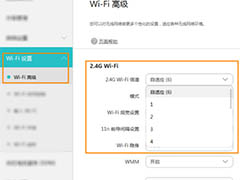
荣耀路由X1增强如何修改WIFI信道?荣耀路由X1增强版wifi信道修改教程
为了防止附近的WiFi信号过多导致信号的干扰,在配置荣耀路由X1增强版的时候可以通过修改WiFi信道来解决这一问题,本文中将会有详细的操作方法介绍,需要的朋友不妨阅读本文2019-02-18 荣耀路由X1增强版路由器在使用的时候要如何的设置,才可以实现自动获取IP地址进行上网呢?本文中将会有详细的介绍,需要的朋友不妨阅读本文进行参考2019-02-18
荣耀路由X1增强版路由器在使用的时候要如何的设置,才可以实现自动获取IP地址进行上网呢?本文中将会有详细的介绍,需要的朋友不妨阅读本文进行参考2019-02-18 荣耀路由Pro2性能如何呢?本文中将会对它进行优缺点评测介绍。需要的朋友不妨阅读本文进行参考2019-01-16
荣耀路由Pro2性能如何呢?本文中将会对它进行优缺点评测介绍。需要的朋友不妨阅读本文进行参考2019-01-16
荣耀路由Pro2使用手机如何进行上网设置?荣耀路由Pro2手机设置教程
在对荣耀路由Pro2进行上网设置时有两种方法进行选择,一种是使用电脑进行设置,另一种是使用手机,本文中介绍的是使用手机进行设置的方法,需要的朋友不妨阅读本文进行参考2019-01-14
荣耀路由Pro2如何进行上网设置?荣耀路由Pro2进行网络设置的方法
荣耀路由Pro2是前不久发布的路由器,本文介绍的是对这款路由器进行上网设置的方法,需要的朋友不妨阅读本文进行参考2019-01-14
荣耀路由Pro防火墙如何设置?荣耀路由Pro设置防火墙的方法
荣耀路由Pro在使用的时候如何设置和启用防火墙呢?本文中将会有详细的介绍,需要的朋友不妨阅读本文进行参考2019-01-14



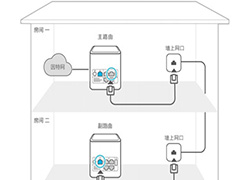
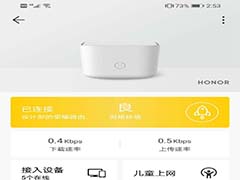
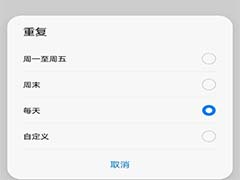
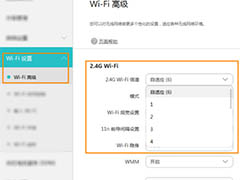





最新评论